Fix iCloud Herstel vastgelopen problemen
‘… mijn iPhone blijft zeggen ‘Herstellen vanaf iCloud-back-up.’ Het is tot nu toe twee dagen geleden en het lijkt erop dat de iCloud-back-up vastzit …’
Veel Apple-gebruikers maken graag een back-up van hun mobiele apparaten en herstellen ze van en naar iCloud. Het is eenvoudig om te doen en u kunt altijd en overal een back-up maken. Het neemt de moeite weg om uw mobiele apparaat via een USB-kabel op een desktopcomputer aan te sluiten en vervolgens iTunes te starten. Er zijn echter meldingen geweest dat de iCloud-back-up vastloopt op de manier die onze correspondent hierboven beschrijft.
Zelfs onder normale omstandigheden, afhankelijk van de capaciteit van uw iPhone en de snelheid van uw gegevensverbinding, kan een routineherstel van iCloud binnen een uur of twee worden voltooid, maar het kan tot een volledige dag duren. Als het langer duurt, moet u nadenken over het onderbreken van het proces. Schakel uw apparaat niet zomaar uit. Als u dat doet, kan dat problemen veroorzaken die moeilijk op te lossen zijn. Laat ons u begeleiden bij het veilig herstellen van een vastgelopen iCloud-back-upherstel.
- Deel I. Hoe iCloud-herstelprobleem op je telefoon op te lossen?
- Deel II. Fix iCloud-herstel vastgelopen probleem zonder gegevensverlies
- Deel III. Probeer een alternatieve tool om selectief de iCloud-back-up naar iPhone te herstellen
- Deel IV: Mogelijke fouten met vastgelopen iCloud-herstel
Deel I. Hoe iCloud-herstelprobleem op je telefoon op te lossen?
Zoals we al zeiden, heb je geen computer nodig om een iCloud-back-up te maken en het volgt dat je geen computer nodig hebt om dit ‘vastzittende’ probleem op te lossen. Wat je wel nodig hebt, is een stabiele wifi-verbinding en het juiste Apple ID en wachtwoord.
Stappen om een vastgelopen iCloud-herstel te stoppen
1. Navigeer op je telefoon naar ‘Instellingen’ en tik op ‘iCloud’.
2. Ga vervolgens naar ‘Back-up’.
 ->
-> 
3. Tik op ‘Stoppen met herstellen iPhone’.
4. U wordt vervolgens gevraagd te bevestigen dat u het herstelproces wilt stoppen. Tik op ‘Stoppen’.
 ->
-> 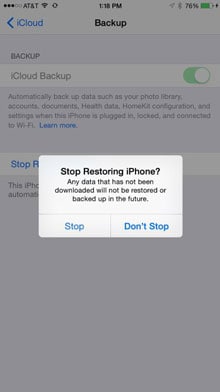
Als u deze stappen doorloopt, moet u het vastgelopen probleem met iCloud-herstel oplossen en kunt u doorgaan met: fabrieksinstellingen van uw iPhone en herstellen van iCloud om het proces opnieuw te beginnen en te hopen dat het werkt. Als deze oplossing echter niet werkt, proberen we de tweede oplossing. Welnu, u kunt ook een alternatieve tool proberen in Part Three om uw iPhone zonder problemen te herstellen vanaf iCloud-back-up.
Deel II. Fix iCloud-herstel vastgelopen probleem zonder gegevensverlies
Als het bovenstaande niet heeft gewerkt, delen we graag met u dat we aan het ontwikkelen zijn DrFoneTool – Systeemreparatie voor vele jaren. Het is een geweldige metgezel voor je iPhone. Het kan gemakkelijk vele soorten iOS-problemen oplossen en ervoor zorgen dat uw iPhone goed blijft werken. Fouten zoals vastlopen in iCloud-herstel kunnen u minder dan tien minuten van uw tijd kosten om te herstellen. Neem echter een kijkje hieronder en u zult zien dat DrFoneTool u kan helpen met verschillende problemen.

DrFoneTool – Systeemreparatie
Eén klik om verschillende iPhone-problemen op te lossen zonder gegevensverlies.
- Makkelijk, snel en betrouwbaar.
- Oplossing voor verschillende problemen met het iOS-systeem, zoals: vast in herstelmodus, wit Apple-logo, zwart scherm, looping bij het starten, enz.
- Lost andere problemen op met uw waardevolle hardware, samen met iTunes-fouten, zoals: 14 error, 50 error, 53 error, 27 error en meer.
- Werkt voor alle modellen iPhone, iPad en iPod touch.
- Volledig compatibel met de nieuwste iOS 11.

Hoe iCloud-herstel te repareren dat vastzit met DrFoneTool:
Stap 1. Selecteer de optie ‘Systeemherstel’
Download gratis, installeer en voer DrFoneTool uit op uw computer. Selecteer Systeemherstel.

Duidelijke, gemakkelijke keuzes.
Verbind nu je iPhone met je computer met een USB-kabel, en het zal dan worden gedetecteerd door DrFoneTool, en je moet dan op ‘Start’ klikken.

Start het reparatieproces door op ‘Start’ te klikken.
Stap 2. Een firmware downloaden
Uw apparaat en de details ervan worden automatisch geïdentificeerd door DrFoneTool. Het benodigde, correcte iOS wordt opgehaald van de servers van Apple door simpelweg op ‘Download’ te klikken.

Stap 3. Herstelproblemen met iCloud-back-up oplossen
Na het downloaden van de firmware zal de DrFoneTool-toolkit de herstelproblemen blijven oplossen. Na 5-10 minuten is het fixeerproces voltooid.

Toon gewoon een beetje geduld voor 10 of 15 minuten.

Je krijgt al snel een positief bericht te zien.
Heel snel en gemakkelijk is alles wat met de werking van uw iPhone te maken heeft, in de beste staat hersteld. En! Je contacten, berichten, muziek, foto’s, enz. zijn nog steeds volledig intact. Eén ding is zeker: het probleem met vastzitten in iCloud-herstel zal worden opgelost.
Deel III. Probeer een alternatieve tool om selectief de iCloud-back-up naar iPhone te herstellen
DrFoneTool – Telefoonback-up (iOS) is ‘s werelds eerste tool om de iCloud-back-up selectief te herstellen naar iPhone en iPad. Het belangrijkste is dat het hele proces niet meer dan 30 minuten duurt.
Stappen om gegevens te herstellen van iCloud-back-up
Stap 1: Kies eerst voor ‘Herstellen’ en selecteer de optie ‘Herstellen van iCloud-back-up’ in de linkerbalk van het venster en voer vervolgens de inloggegevens van uw iCloud-account in om in te loggen.

Stap 2: Nadat u het aanmeldingsproces hebt voltooid, zal DrFoneTool doorgaan met het scannen van uw iCloud-back-upbestanden. Binnen een paar minuten worden al uw back-upbestandstypen in het venster weergegeven. Kies er een uit en klik vervolgens op de knop ‘Downloaden’.

Stap 3: Nadat uw iCloud-back-upgegevens zijn gedownload, gescand en weergegeven in het venster, kunt u eenvoudig de gewenste gegevens controleren en deze terugzetten op uw apparaat.

Stap 4: Selecteer een apparaat in de vervolgkeuzelijst, controleer de gegevenstypen en klik op ‘Doorgaan’.

Deel IV. Mogelijke fouten waarbij iCloud-herstel vastloopt
Soms, als er iets misgaat, kan het lijken alsof Apple een eindeloze reeks berichten heeft bedacht om je te frustreren.
Nee 1: ‘Er is een probleem opgetreden bij het laden van uw iCloud-back-ups. Probeer het opnieuw, configureer als een nieuwe iPhone of herstel vanaf een iTunes-back-up.’
Dit is een van de berichten die duidelijker is dan sommige andere in zijn betekenis. Uw iPhone, iPad of iPod Touch is niet succesvol hersteld vanaf de iCloud-back-up. Dit kan te wijten zijn aan een probleem met de iCloud-servers. Als u deze foutmelding ziet, gaat u naar iCloud.com en controleert u de iCloud-systeemstatus. Het komt zelden voor, maar als er een probleem is met de server, kunt u deze het beste een tijdje laten staan, slechts een uur of twee, en het opnieuw proberen.
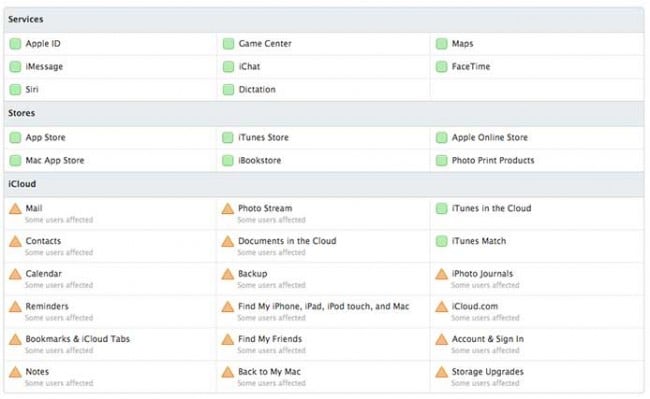
iCloud.com kan erg nuttig zijn.
Nee 2: ‘Foto’s en video’s niet hersteld’
Apple adviseert u behulpzaam dat uw foto’s en video’s mogelijk niet worden hersteld na herstel. Dit is vrij waarschijnlijk omdat u iCloud-back-up voor filmrol niet hebt ingeschakeld. Als dit het geval is, is er nooit een back-up van uw foto’s en video’s gemaakt en staat er niets in iCloud te wachten om te worden hersteld. Mensen doen dit omdat ze iCloud niet meer willen kopen dan de 5 GB die met een gratis account wordt gegeven. Om te controleren of de iCloud-back-up Camera Roll heeft ingeschakeld, moet u:
- Open Instellingen > iCloud > Opslag en back-up > Opslag beheren

- Tik op de apparaatnaam (het apparaat waarvan een back-up wordt gemaakt). Zorg ervoor dat de schakelaar voor Camera Roll op AAN staat (dat is wanneer deze gekleurd is, niet helemaal wit).

Als je er echter zeker van bent dat je bent ingeschakeld, is het misschien een kwestie van nog even wachten. Foto’s en video’s zijn veel grotere bestanden dan veel van de rest van uw gegevens en vertegenwoordigen een grotere gegevensbelasting voor uw internetverbinding.
Onthoud dat het erg belangrijk is om het terugzetten van het iCloud-back-upproces niet abrupt te stoppen. Raak niet in paniek en volg de stappen die we hierboven hebben beschreven, en alles komt goed.
We hopen dat we hebben kunnen helpen. We hopen dat de informatie die we je hebben gegeven, de stappen die we je hebben doorlopen, je hebben gegeven wat je nodig hebt en je geruststellen. Het is altijd onze missie geweest om te helpen!
Laatste artikels

